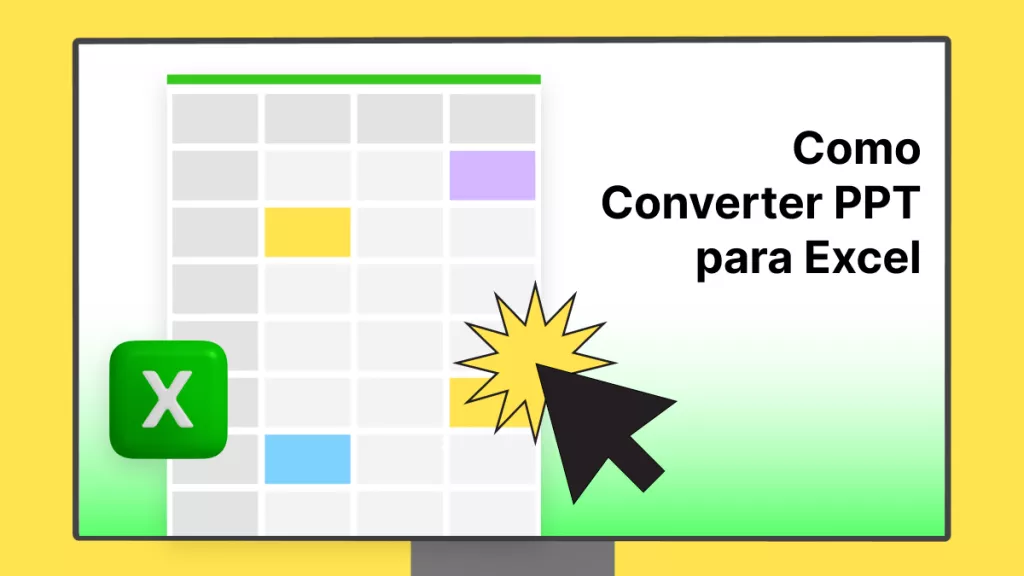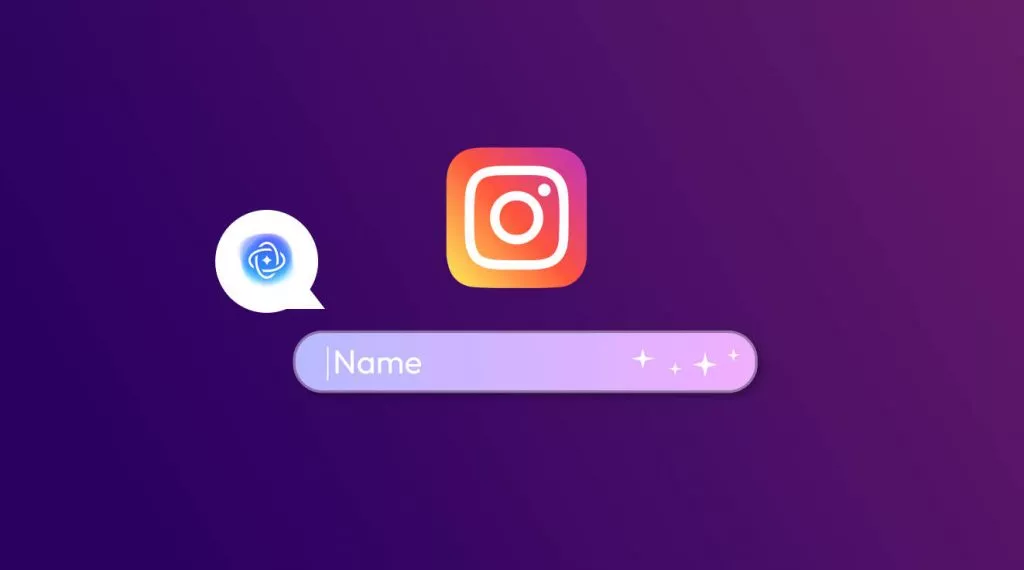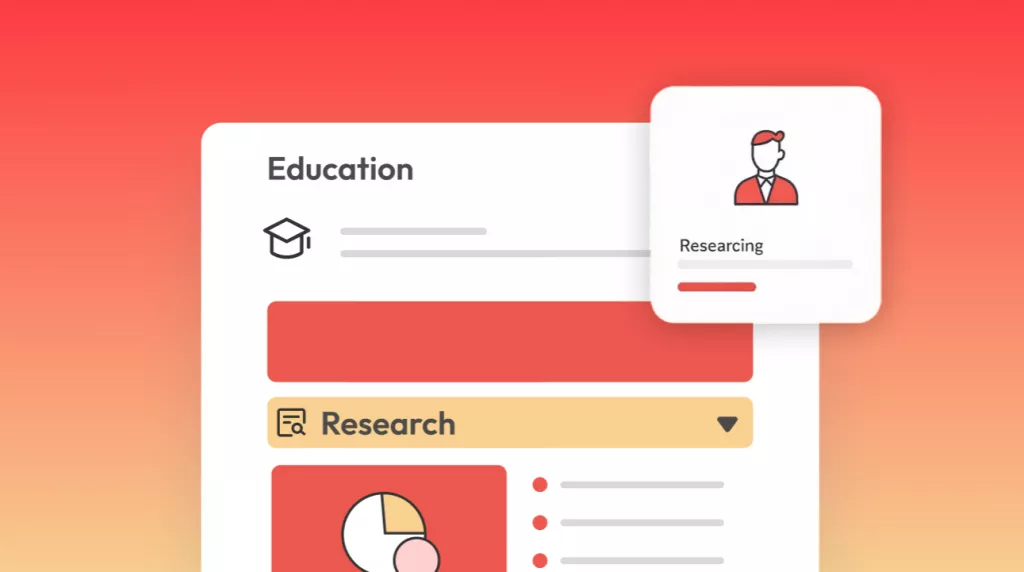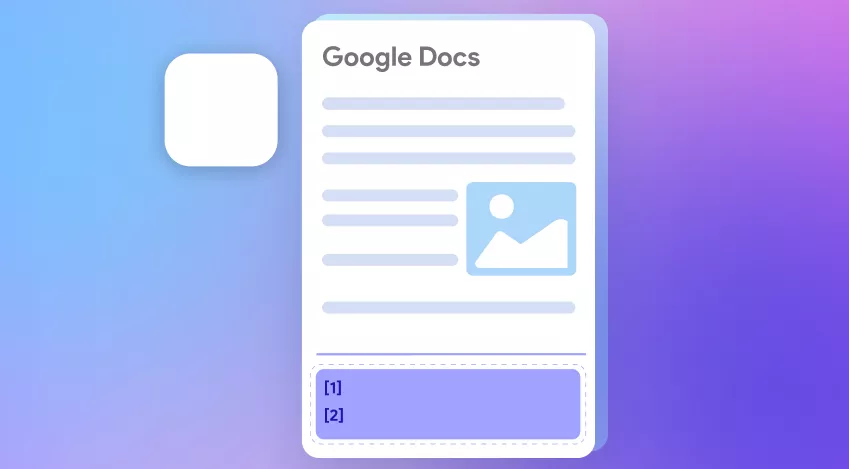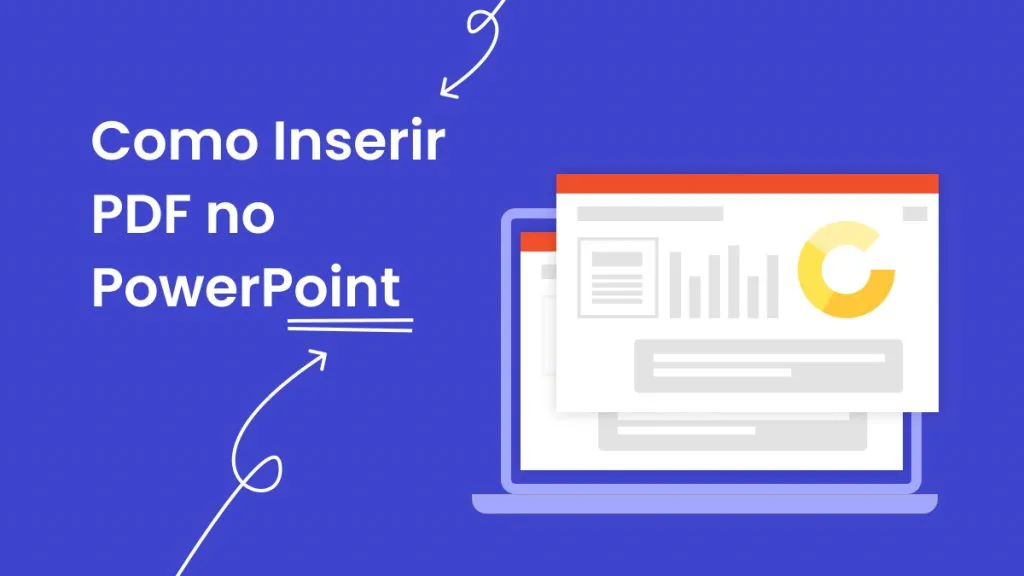É irritante enfrentar restrições somente leitura de PowerPoint quando há edições importantes a serem feitas. Se você receber o rótulo 'Sempre abrir como PowerPoint somente leitura', pode ser uma configuração frustrante ao baixar a apresentação para editar. Felizmente, é fácil remover o PowerPoint somente leitura dos arquivos do PowerPoint.
Neste artigo, vamos ajudá-lo e mostrar duas maneiras eficientes de desativar as configurações somente leitura do PowerPoint. Seguindo esses métodos, você recuperará permissões totais de edição em suas apresentações e documentos com facilidade.
Além disso, se você tiver um arquivo PDF somente leitura, poderá usar o UPDF para removê-lo. Você pode baixar o UPDF aqui e removê-lo agora.
Windows • macOS • iOS • Android Seguro 100%
Por que Meu PowerPoint é Somente Leitura?
É irritante lidar com um arquivo do PowerPoint que abre automaticamente no modo 'Somente leitura' quando você tem agendas apertadas e muitas alterações a fazer.
Existem vários motivos comuns pelos quais isso pode acontecer, incluindo:
· Marcado como Final
Em uma apresentação do PowerPoint, se um nome de arquivo for marcado como final, isso significa que o conteúdo não deve ser modificado mais. Isso geralmente é aplicado pelo autor do arquivo para evitar qualquer edição acidental.
Na parte superior do arquivo, geralmente há um banner amarelo que diz: 'Este arquivo está marcado como final'. Para superar isso, existe a opção convenientemente rotulada "Editar Mesmo Assim", que permite fazer alterações e salvá-las em um novo arquivo.
· Protegido com Sempre Aberto Somente Leitura
Outro motivo típico é que o proprietário do arquivo fez com que o arquivo fosse aberto como somente leitura todas as vezes. Esta opção evita edições acidentais, mas se alguém quiser, pode tornar o arquivo editável com um clique. Isso geralmente é aplicado para notificar os usuários de que será melhor ter cuidado antes de fazer qualquer alteração no conteúdo da apresentação.
· Aberto Diretamente do Anexo de E-mail
Você pode abrir um arquivo do PowerPoint a partir de um anexo de email como um arquivo somente leitura como forma de evitar a corrupção acidental do arquivo anexado original. Eles fazem isso como uma medida de proteção contra prováveis malwares enviados pelos clientes de e-mail.
Para corrigir isso, clique com o botão direito do mouse no e-mail, salve o anexo em seu computador e abra o e-mail com o arquivo salvo.
· Armazenado no Armazenamento de Rede
Alguns arquivos salvos em servidores ou recursos compartilhados podem ser configurados para abrir em 'somente leitura'. Isso é feito como um método de check-out para garantir que dois ou mais usuários não trabalhem no mesmo arquivo ao mesmo tempo, causando conflitos ou distorções de dados.
Para editar o arquivo, você precisaria fazer check-out ou obter uma cópia localmente editada no sistema.
Como Remover Somente Leitura do PowerPoint?
Uma das maneiras mais fáceis de tornar uma apresentação do PowerPoint somente leitura é marcá-la como a versão final. Quando um arquivo é marcado como final, ele não permite que os usuários obtenham acesso de edição imediatamente. Mesmo que alguém opte pela opção editar de qualquer maneira, suas alterações são salvas em um novo arquivo.
Nosso método permitirá que você faça alterações no mesmo arquivo sem nenhum problema. Aqui estão os passos que você precisa seguir:
Passo 1:
Localize o ícone do arquivo do PowerPoint em seu computador e clique duas vezes para abri-lo no MS PowerPoint. Na parte superior, você verá um "Banner Amarelo" mencionando que este é um arquivo somente leitura. Neste banner, haverá um botão "Editar Mesmo Assim" no qual você precisa clicar, pois ele lhe dará acesso à edição de arquivos.

Passo 2:
Agora, clique em " Arquivo " na parte superior e, no menu " Arquivo " , vá até a seção " Informações ". Clique no botão suspenso " Proteger Apresentação " para ver diferentes opções de proteção de arquivos. No menu suspenso, clique no botão " Marcar como Final " para desativar esta opção. Agora, você pode pressionar " Ctrl + S " no seu teclado para salvar este arquivo sem nenhuma restrição de somente leitura.
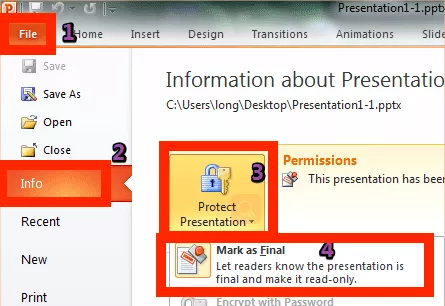
Leia Também: Melhor Conversor de PDF para PPT Online: As 5 Principais Ferramentas
Como Remover Sempre Abrir Como Somente Leitura no PowerPoint?
Outra opção para tornar os arquivos do PowerPoint somente leitura é adicionar o método de proteção sempre aberto como somente leitura. O uso desse método tem o mesmo efeito em que restringe os usuários de fazer alterações no arquivo. Portanto, se você optar pela edição, suas alterações serão salvas em um novo arquivo.
Também temos a solução para esse tipo de proteção somente leitura.
Passo 1:
Clique duas vezes no "ícone de arquivo do PowerPoint" que vem com a proteção somente leitura sempre aberta ativada. O arquivo irá abri-lo no modo somente leitura com um "Banner Amarelo" na parte superior mencionando seu status de proteção. Clique no botão "Editar mesmo assim" neste banner para tornar o arquivo editável.
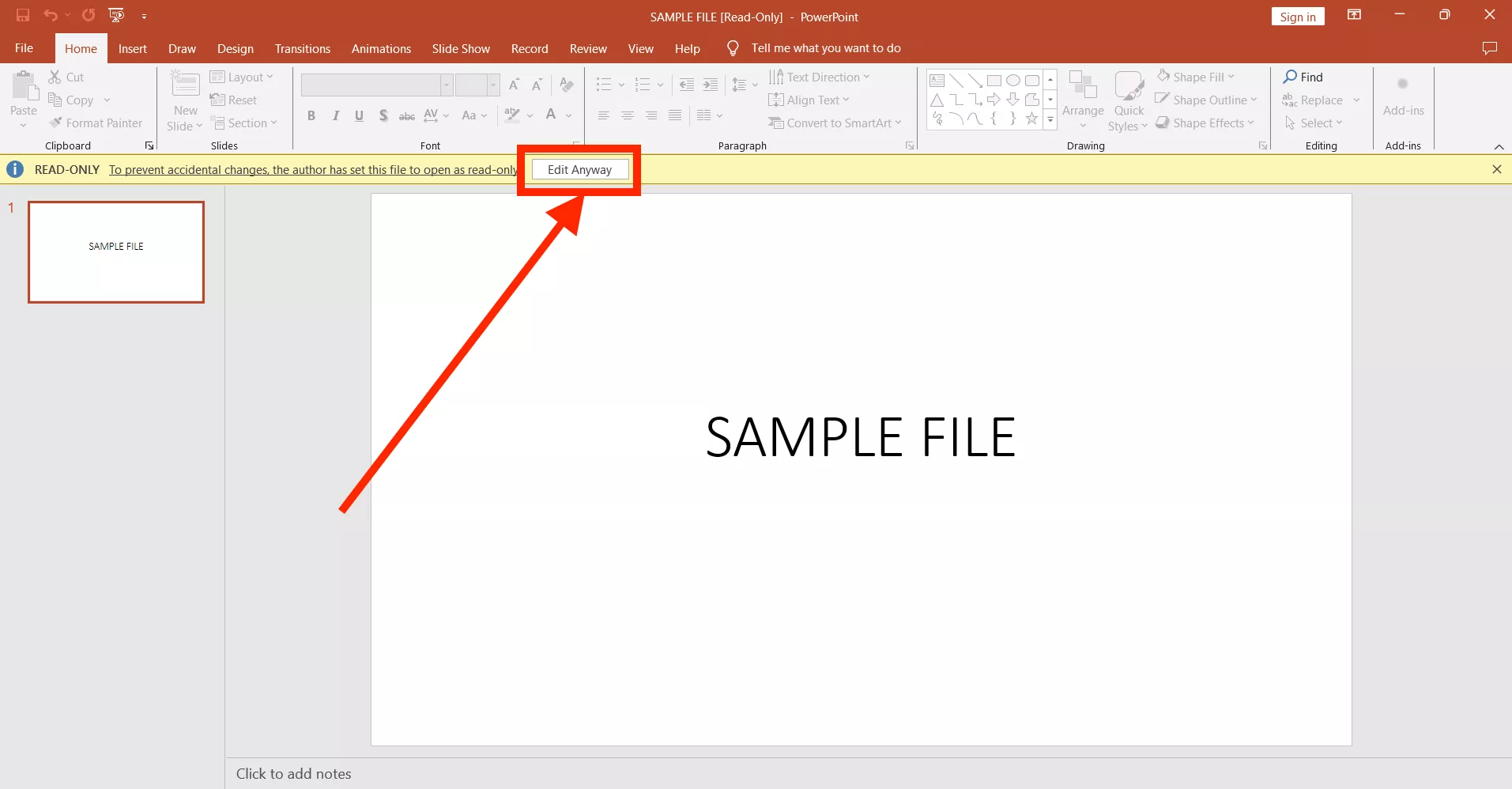
Passo 2:
Agora, você precisa clicar em "Arquivo" e, no menu de arquivos, clicar na guia "Informações" no lado esquerdo da tela. Aqui você verá o botão suspenso "Proteger apresentação". Clique nele para revelar diferentes opções de permissão e clique no botão "Sempre abrir somente leitura" para desativar esta opção. Agora, volte ao seu documento, pressione "Ctrl + S" e salve este arquivo do PowerPoint sem nenhuma restrição.
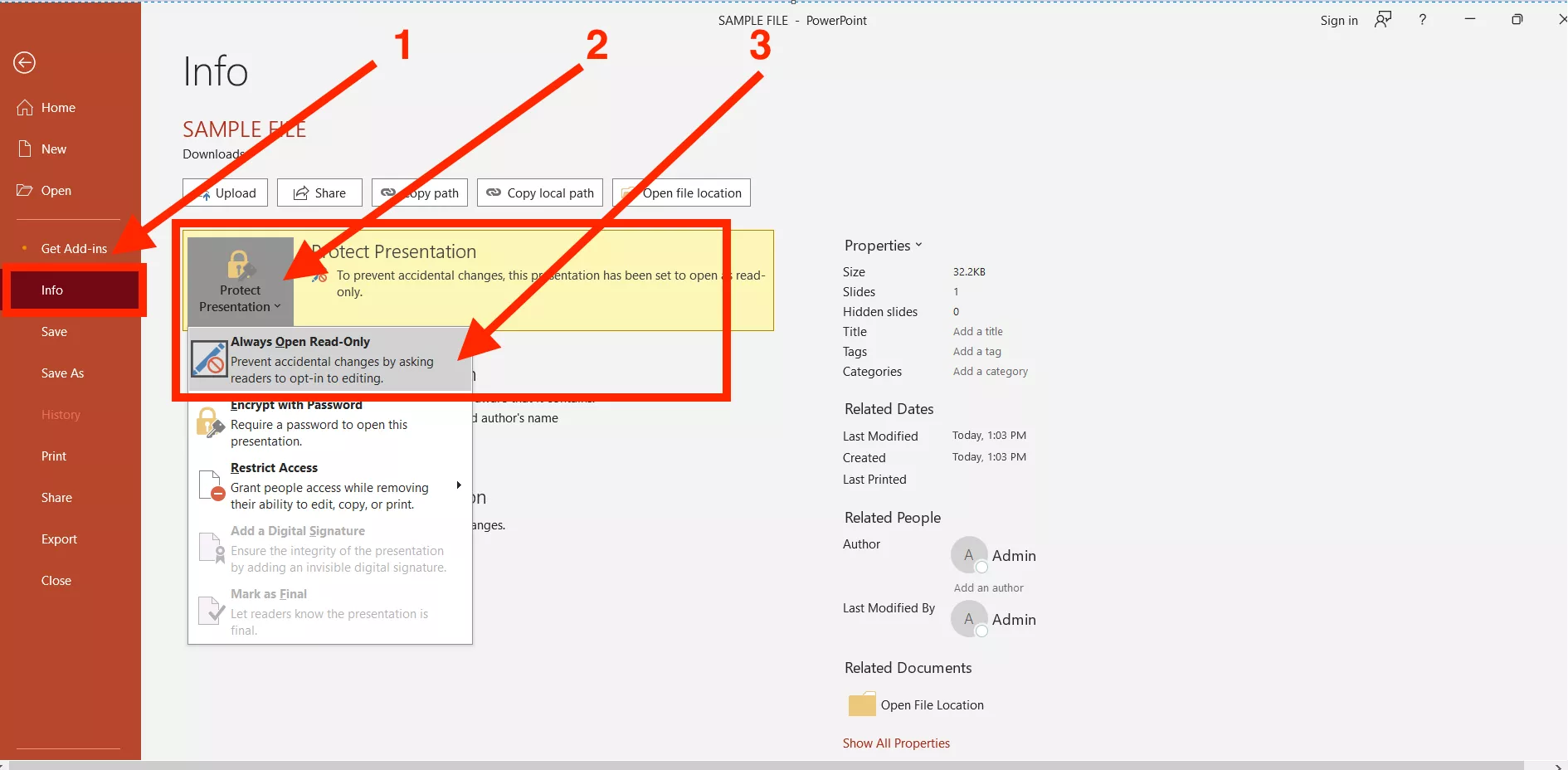
Leia Também: Como Inserir PDF no PowerPoint: Guia Passo a Passo
Dica Bônus: Como Remover Somente Leitura do PDF?
As apresentações em PowerPoint estão entre os formatos de arquivo mais usados para documentos nesta era digital. Outro formato de arquivo muito usado é o PDF e, assim como o PowerPoint, os arquivos PDF também podem ser protegidos com permissão somente leitura.
Quando essas proteções estão ativadas, o arquivo só pode ser aberto e lido e você não pode copiar, editar, anotar e fazer outras coisas.
O UPDF traz a solução para esse problema, permitindo que os usuários adicionem ou removam proteções de seus documentos PDF. Com o UPDF você pode remover qualquer tipo de proteção de documentos PDF. Requer que você tenha a senha desse documento PDF.
O UPDF também funciona para transformar PDFs somente de imagem ou digitalizados em PDFs editáveis usando o recurso OCR.
Vamos dar uma olhada no processo passo a passo de remoção somente leitura de PDFs usando UPDF. Em primeiro lugar, clique no botão abaixo para baixar o UPDF em seu computador.
Windows • macOS • iOS • Android Seguro 100%
Passo 1:
Execute o aplicativo UPDF em seu computador com o ícone da área de trabalho. Na página inicial do UPDF, clique em "Abrir arquivo" e selecione o documento PDF somente leitura no pop-up do explorador de arquivos. Clique nesse arquivo para selecioná-lo e clique no botão "Abrir" e ele será aberto no UPDF. Aqui você pode ler o conteúdo do arquivo, mas não permitirá a edição.
Passo 2:
Mova o cursor para o painel do menu direito e clique no estreito ao lado de "Salvar" e clique em "Remover segurança". O UPDF solicitará que você se autentique se quiser remover a segurança desse arquivo. Clique em "Remover" no prompt da janela pop-up.
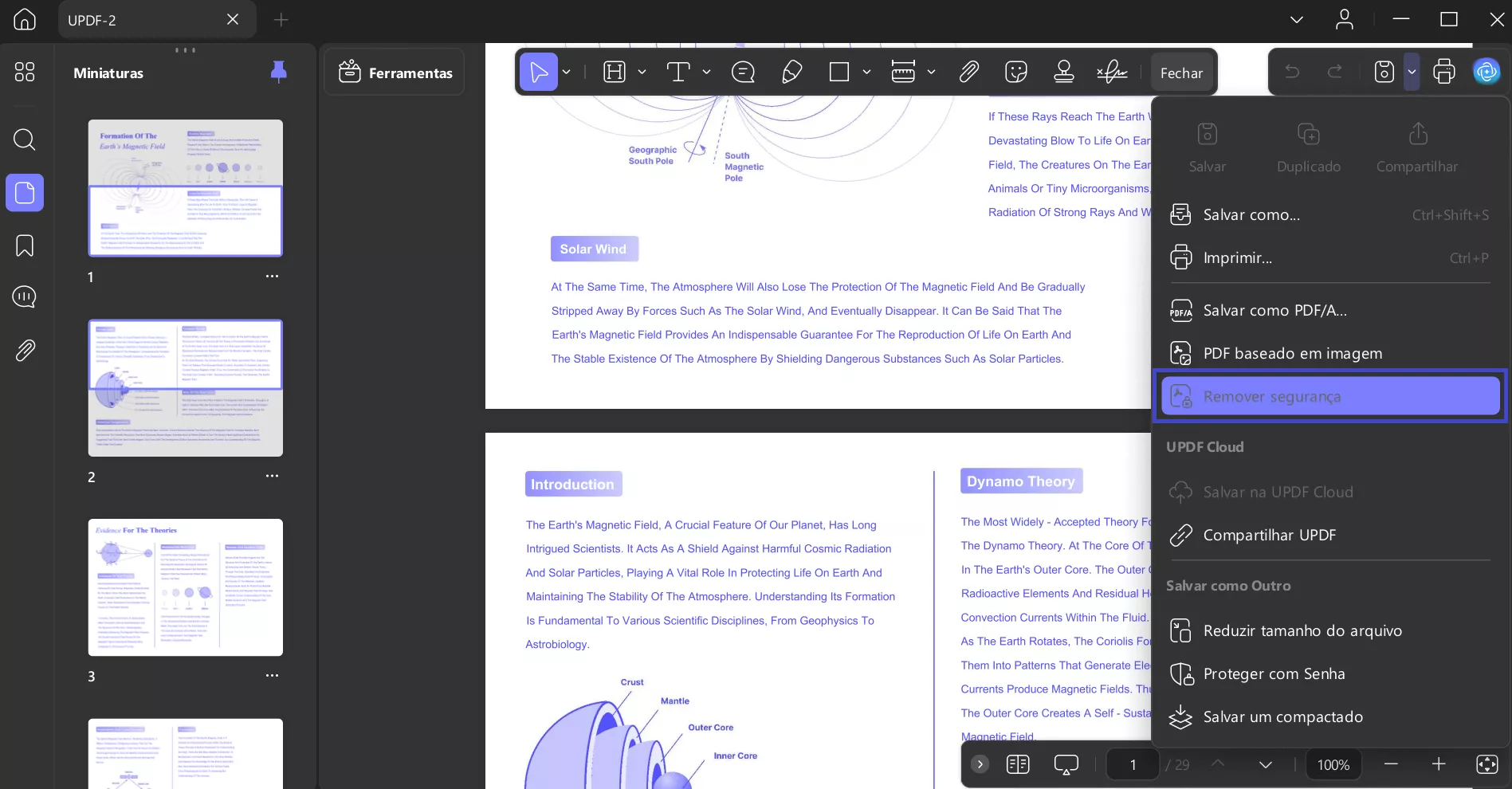
O UPDF torna o trabalho com PDFs muito simples e isso é verdade para tudo o que você pode fazer com esta ferramenta útil. Saiba mais sobre os incríveis recursos e usabilidade oferecidos pelo UPDF no vídeo abaixo.
Baixe o UPDF em seus dispositivos agora mesmo para tentar remover as restrições somente leitura dos PDFs. Compre o UPDF Pro para obter uma experiência premium com todos os seus recursos desbloqueados.
Windows • macOS • iOS • Android Seguro 100%
Palavras Finais
Não há nada tão improdutivo quanto ter restrições somente leitura em itens como apresentações do PowerPoint ou PDFs. Os métodos descritos aqui facilitam a remoção somente leitura das apresentações do PowerPoint. Para o PowerPoint, esses métodos são suficientes.
Por outro lado, o UPDF fornece uma função forte para lidar e desbloquear PDFs. Com essas diretrizes, você pode garantir que seus arquivos ainda estejam abertos e possam ser editados, mantendo assim seu trabalho contínuo.
O UPDF também serve para aumentar sua eficiência de trabalhar com documentos e eliminar o problema que vem com as restrições somente leitura. Obtenha o poder sobre os arquivos PDF agora mesmo e edite-os baixando o UPDF. Se você quiser saber mais sobre o UPDF, leia este artigo de revisão.
 UPDF
UPDF
 UPDF para Windows
UPDF para Windows UPDF para Mac
UPDF para Mac UPDF para iPhone/iPad
UPDF para iPhone/iPad UPDF para Android
UPDF para Android UPDF AI Online
UPDF AI Online UPDF Sign
UPDF Sign Editar PDF
Editar PDF Anotar PDF
Anotar PDF Criar PDF
Criar PDF Formulário PDF
Formulário PDF Editar links
Editar links Converter PDF
Converter PDF OCR
OCR PDF para Word
PDF para Word PDF para Imagem
PDF para Imagem PDF para Excel
PDF para Excel Organizar PDF
Organizar PDF Mesclar PDF
Mesclar PDF Dividir PDF
Dividir PDF Cortar PDF
Cortar PDF Girar PDF
Girar PDF Proteger PDF
Proteger PDF Assinar PDF
Assinar PDF Redigir PDF
Redigir PDF Sanitizar PDF
Sanitizar PDF Remover Segurança
Remover Segurança Ler PDF
Ler PDF Nuvem UPDF
Nuvem UPDF Comprimir PDF
Comprimir PDF Imprimir PDF
Imprimir PDF Processamento em Lote
Processamento em Lote Sobre o UPDF AI
Sobre o UPDF AI Soluções UPDF AI
Soluções UPDF AI Guia do Usuário de IA
Guia do Usuário de IA Perguntas Frequentes
Perguntas Frequentes Resumir PDF
Resumir PDF Traduzir PDF
Traduzir PDF Converse com o PDF
Converse com o PDF Converse com IA
Converse com IA Converse com a imagem
Converse com a imagem PDF para Mapa Mental
PDF para Mapa Mental Explicar PDF
Explicar PDF Pesquisa Acadêmica
Pesquisa Acadêmica Pesquisa de Artigos
Pesquisa de Artigos Revisor de IA
Revisor de IA Escritor de IA
Escritor de IA  Assistente de Tarefas com IA
Assistente de Tarefas com IA Gerador de Questionários com IA
Gerador de Questionários com IA Resolutor de Matemática com IA
Resolutor de Matemática com IA PDF para Word
PDF para Word PDF para Excel
PDF para Excel PDF para PowerPoint
PDF para PowerPoint Guia do Usuário
Guia do Usuário Truques do UPDF
Truques do UPDF Perguntas Frequentes
Perguntas Frequentes Avaliações do UPDF
Avaliações do UPDF Centro de Download
Centro de Download Blog
Blog Sala de Imprensa
Sala de Imprensa Especificações Técnicas
Especificações Técnicas Atualizações
Atualizações UPDF vs. Adobe Acrobat
UPDF vs. Adobe Acrobat UPDF vs. Foxit
UPDF vs. Foxit UPDF vs. PDF Expert
UPDF vs. PDF Expert